Jeżeli pragniesz wyróżnić kolory na swoich stronach podręcznika, podobnie jak w przypadku podświetlania składni w edytorze, istnieją dwa proste sposoby, aby to osiągnąć. Przedstawimy oba!
Wyróżnianie kolorów
Podświetlanie kolorów znacząco ułatwia czytanie. Dzięki niemu istotne szczegóły stają się bardziej widoczne, co zapobiega ich przeoczeniu. Wiele nowoczesnych edytorów obsługuje podświetlanie składni, które wykorzystuje kolory do identyfikacji i rozróżniania różnych elementów języków programowania. Słowa kluczowe, zmienne, łańcuchy tekstowe oraz liczby są kolorowane, co ułatwia analizę wizualną kodu lub stron.
Wprowadzenie tej funkcji na stronach podręcznika Linux byłoby niezwykle przydatne. Mimo że dąży się do zwięzłości, niektóre podręczniki są obszerne, zwarte i trudne do przebrnięcia. Wszystko, co poprawia wizualną nawigację, jest na wagę złota.
Oto dwa sposoby, aby uzyskać efekt kolorowego podświetlenia na stronach podręcznika. Pierwszy to użycie innego pagera do ich wyświetlania, a drugi wymaga przekazania zestawu parametrów do polecenia „less” w czasie wykonywania. Najefektywniejszym podejściem jest stworzenie funkcji powłoki.
Pager to w zasadzie przeglądarka plików, która ma zaawansowane możliwości wyświetlania bardzo szerokich plików. Automatycznie koloruje także strony podręcznika.
Aby zainstalować program „most” na systemie Ubuntu, użyj następującego polecenia:
sudo apt-get install most

Aby zainstalować program „most” w Fedorze, wprowadź:
sudo dnf install most

Aby zainstalować program „most” na Manjaro, wpisz:
sudo pacman -Syu most

Aby ustawić „most” jako domyślny pager w systemie Linux, musimy zaktualizować zmienną środowiskową PAGER.
Wpisujemy:
export PAGER="most"

Wartość ta zostanie jednak zresetowana po zamknięciu terminala. Aby zmiana była stała, musimy dodać ją do pliku „.bashrc” (wprowadzimy to jako ostatnią linijkę w pliku):
gedit .bashrc

Dodajemy nową linię, zapisujemy zmiany i zamykamy edytor.
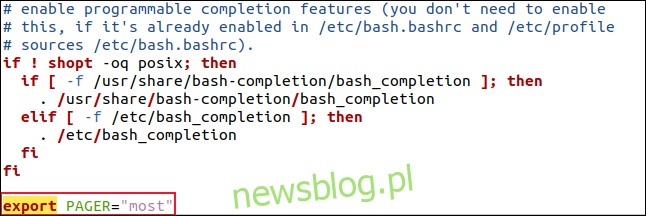
Aby aktywować zmiany w pliku „.bashrc”, zamykamy i ponownie otwieramy terminal.
Aby zachować otwarte okno terminala, możemy użyć polecenia źródłowego, które można skrócić do kropki (.). Spowoduje to, że powłoka odczyta zawartość zmodyfikowanego pliku „.bashrc”.
Wpisujemy:
. .bashrc

Kolorowe strony podręcznika
Otwórzmy stronę podręcznika i zobaczmy, jak się prezentuje:
man grep

Strona podręcznika uruchomi się jak zwykle, jednak tekst będzie teraz wyróżniony różnymi kolorami.
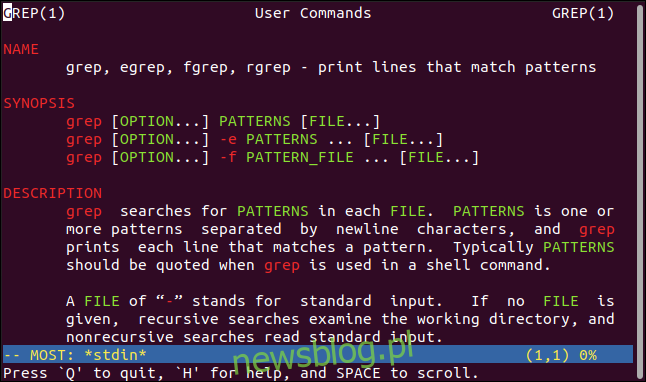
Przewiń w dół, a zobaczysz, jak różne elementy strony są pokolorowane.
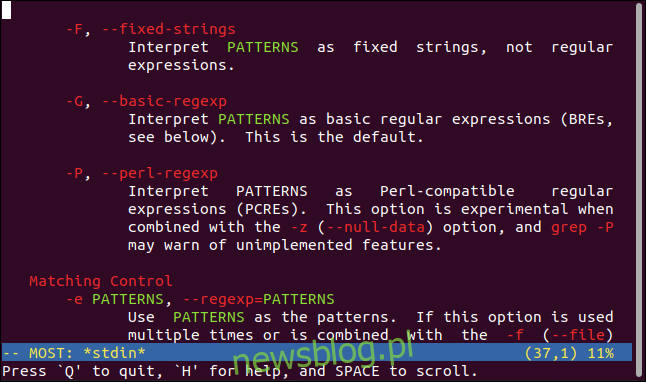
Korzystanie z pagera „most” jest bardzo podobne do korzystania z „less”, jednak istnieją pewne różnice. Naciśnij klawisz H w programie „most”, aby wyświetlić listę skrótów klawiszowych oraz ich funkcje.
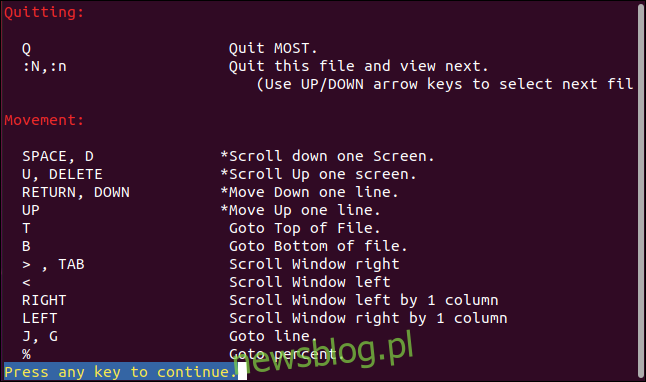
Użycie kolorów z poleceniem less
Jeśli nie chcesz instalować nowego pagera lub uczyć się nowych skrótów klawiszowych, możesz skorzystać z pewnej sztuczki, aby zmusić polecenie „less” do używania kolorów. Istnieje kilka sposobów, aby to osiągnąć, ale omówimy najprostszy i najszybszy.
Tę metodę wykorzystuje American National Standards Institute (ANSI) kody kolorów, aby kontrolować efekty wyświetlania związane z terminologią termcap, która jest obecnie praktycznie nieużywana.
W przeszłości używano ich do określenia, jak różne modele terminali powinny interpretować polecenia dotyczące wyświetlania. Oprogramowanie również miało własne ustawienia termcap, ale „less” również je wykorzystywało.
Oto definicje ustawień termcap dla polecenia „less”:
LESS_TERMCAP_md: Rozpocznij efekt pogrubienia (podwójnie rozjaśniony).
LESS_TERMCAP_me: Zatrzymaj efekt pogrubienia.
LESS_TERMCAP_us: Rozpocznij efekt podkreślenia.
LESS_TERMCAP_ue: Zatrzymaj efekt podkreślenia.
LESS_TERMCAP_so: Rozpocznij efekt wyróżnienia (podobny do odwróconego tekstu).
LESS_TERMCAP_se: Zatrzymaj efekt wyróżnienia (podobny do odwróconego tekstu).
Ustawimy te wartości, aby kontrolować kombinacje kolorów za pomocą ANSI kodów kolorów.
Format kodu koloru jest łatwy do zrozumienia, gdy się go pozna:
Litera „e” na początku oznacza, że sekwencja jest kodem sterującym lub sekwencją ucieczki.
Litera „m” na końcu oznacza koniec polecenia sekwencji, jednocześnie wykonując akcję kodu sterującego.
Numery pomiędzy „[” a „m” definiują, jakie kolory będą używane. Kolory są identyfikowane za pomocą numerów. Niektóre liczby reprezentują kolory tła, inne kolory pierwszego planu (tekstu).
Oto kody, które będziemy używać, aby rozpocząć sekwencję kolorów oraz jak je wyłączyć:
’mi[01;31m[01;31m’: Czarne tło, czerwony tekst.
’mi[01;32m[01;32m’: Czarne tło, zielony tekst.
’mi[45;93m[45;93m’: Tło w kolorze magenta, jasny żółty tekst.
”mi[0m[0m’: Wyłącz wszystkie efekty.
Stworzymy funkcję powłoki o nazwie „man”, która ustawi te wartości, a następnie wywoła program „man”.
Jeśli masz już zdefiniowane funkcje powłoki w innym pliku, możesz dodać tę funkcję do tego pliku. W przeciwnym razie skopiuj poniższy tekst na koniec pliku „.bashrc”:
man() {
LESS_TERMCAP_md=$'e[01;31m'
LESS_TERMCAP_me=$'e[0m'
LESS_TERMCAP_us=$'e[01;32m'
LESS_TERMCAP_ue=$'e[0m'
LESS_TERMCAP_so=$'e[45;93m'
LESS_TERMCAP_se=$'e[0m'
command man "$@"
}
gedit .bashrc

Wklej funkcję na końcu pliku „.bashrc”.
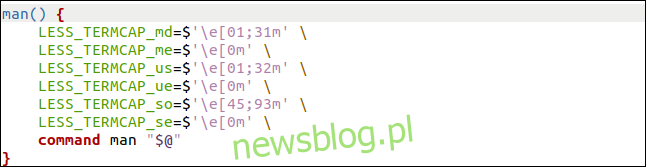
Zapisz zmiany i zamknij edytor. Następnie musimy odczytać plik „.bashrc”, aby aktywować funkcję powłoki, wpisując:
. .bashrc

Teraz, gdy uruchomimy stronę podręcznika, zobaczymy ją w kolorze:
man chmod

Strona podręcznika otworzy się z kolorowym wyróżnieniem.
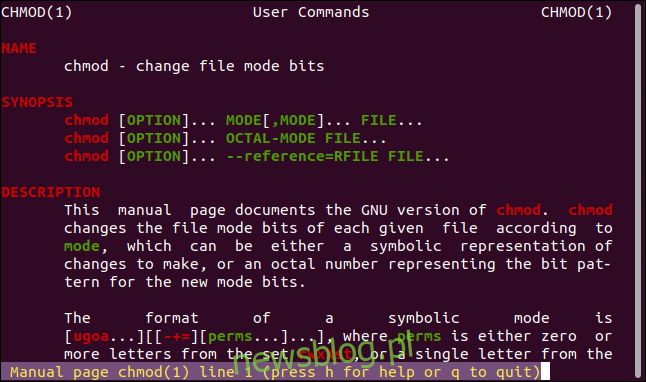
Z perspektywy czasu kolor żółty na tle magenty może nie być najlepszym wyborem. Na szczęście możesz dostosować kody kolorów według swoich preferencji.
Nie tylko estetyka
Przewijanie długiej strony podręcznika może sprawić, że przeoczymy istotne informacje, takie jak opcje czy parametry, które giną w gąszczu tekstu.
Teraz nazwy opcji i parametrów będą podświetlone, co znacznie ułatwi ich zauważenie.
newsblog.pl
Maciej – redaktor, pasjonat technologii i samozwańczy pogromca błędów w systemie Windows. Zna Linuxa lepiej niż własną lodówkę, a kawa to jego główne źródło zasilania. Pisze, testuje, naprawia – i czasem nawet wyłącza i włącza ponownie. W wolnych chwilach udaje, że odpoczywa, ale i tak kończy z laptopem na kolanach.